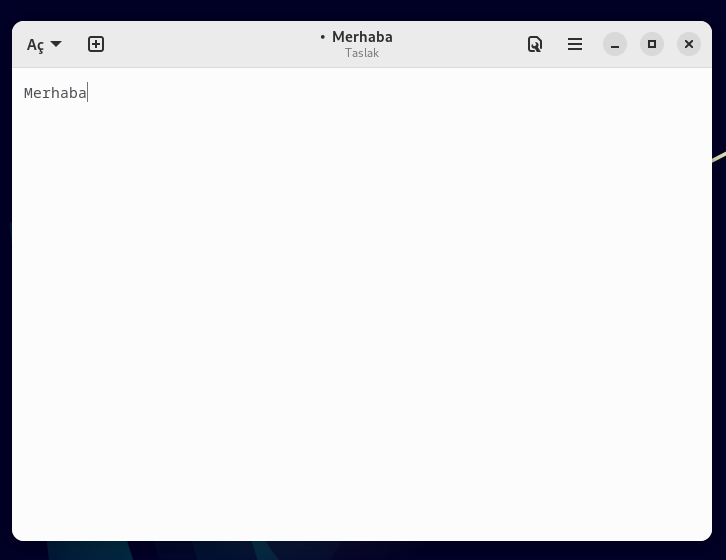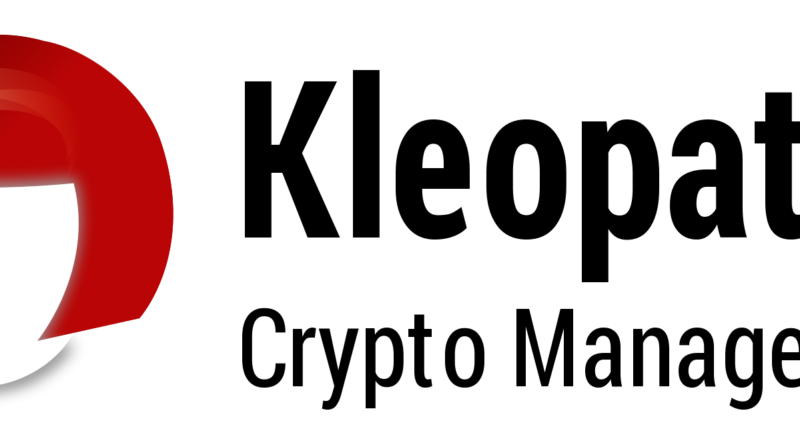KLEOPATRA
KLEOPATRA
Kleopatra, GnuPG (GNU Privacy Guard) için kullanılan grafiksel bir sertifika yönetim aracıdır. GnuPG, açık anahtar şifrelemesi yöntemini kullanarak dosya ve iletişimlerinizin güvenliğini sağlamaya yarar. İşte Kleopatra hakkında bilmeniz gerekenler:
• Anahtar Yönetimi: Kleopatra üzerinden kolayca açık ve özel anahtarlar oluşturabilir, anahtarlarınızı yönetebilir, yedekleyebilir veya dışa aktarabilirsiniz. Bu sayede şahsi imza anahtarlarınızı ve karşı tarafın şifreleme anahtarlarını takip edebilirsiniz.
• Şifreleme ve İmzalama: Dosya ve metinlerinizi şifreleyebilir, imzalayabilir ve imzasını doğrulayabilirsiniz. Böylece bir dosyanın yalnızca sizin belirlediğiniz kişiler tarafından okunabilmesini veya gönderdiğiniz içeriğin gerçekten sizden gelip gelmediğinin anlaşılmasını sağlarsınız.
• Anahtar İmport/Export: Karşı tarafa güveninizi göstermek ya da onlardan gelen imzalı anahtarları kullanmak için anahtar dosyalarını içe veya dışa aktarabilirsiniz. Bu, güvenli iletişimde karşılıklı doğrulama için kritik bir adımdır.
• Sertifika Zinciri ve Trust Yönetimi: İmza yoluyla doğrulanması gereken sertifikaları yönetebilir, alınan anahtarların hangi düzeyde güvenilir olduğunu belirleyebilirsiniz. Böylece, herkesin güvenilir olmadığını anlayıp, aranızda güvenli bir iletişim altyapısı oluşturabilirsiniz.
• Entegrasyon: Kleopatra, mail istemcileriniz veya dosya yöneticileriyle entegrasyon sağlayarak, şifreleme ve imzalama işlemlerini kolaylaştırır. Örneğin, bir e-posta gönderirken mesajınızı otomatik olarak şifreleyebilir veya imzalayabilirsiniz.
Sonuç olarak, Kleopatra GPG programı, belgelerinizin ve iletişimlerinizin güvenliğini sağlamak için kullanabileceğiniz pratik bir araçtır. Anahtar yönetiminden şifrelemeye, imzalamadan doğrulamaya kadar pek çok özelliği sayesinde kişisel ve kurumsal güvenliğinizi destekler.
Kleopatra’yı indirmenin birkaç yolu var:
• Windows kullanıcıları için: Kleopatra, Gpg4win paketinin bir parçasıdır. Gpg4win’in resmi websitesine (https://www.gpg4win.org) giderek en son sürümü indirip kurabilirsiniz. Kurulum sırasında Kleopatra otomatik olarak yüklenir.
• Linux kullanıcıları için: Çoğu Linux dağıtımı, Kleopatra veya Gnupg araçlarını resmi paket depolarında bulundurur. Örneğin, Ubuntu veya Debian tabanlı sistemlerde terminale şunu yazabilirsiniz:
sudo apt-get update sudo apt-get install kleopatraBöylece paket yöneticisi aracılığıyla kolayca kurulum yapabilirsiniz.
• macOS kullanıcıları: Resmi olarak Kleopatra’nın macOS sürümü bulunmayabilir, ancak GPG Suite (https://gpgtools.org) gibi alternatif paketler, GnuPG ve kullanıcı dostu arayüzler sunar.
İhtiyacınıza uygun yöntemi seçerek, Kleopatra’yı indirebilir ve kurulum yönergelerini takip ederek kullanmaya başlayabilirsiniz.
Şifreleme işlemi sırasında, mesajın içeriğinin sadece alıcı tarafından okunabilmesi için alıcının public (açık) anahtarı kullanılır. Yani şifreleme yaparken karşı tarafın açık anahtarını kullanmanız gerekmektedir.
Ayrıntılı açıklama:
1. Mesajı şifrelediğinizde, karşı tarafın açık anahtarı ile şifrelenir. Bu sayede yalnızca alıcıya ait private (özel) anahtar, şifreyi çözebilir.
2. Kendi anahtarınızı (özel anahtarınız) ise dijital imza oluşturmak için kullanırsınız. Böylece, alıcı mesajın gerçekten sizden gönderildiğini doğrulayabilir.
Özetle:
• Mesajın gizliliğini sağlamak için: Karşı tarafın açık anahtarını kullanın.
• Mesajın bütünlüğünü ve kimliğinizi kanıtlamak için: Kendi özel anahtarınızla dijital imza oluşturun.
Bu yaklaşım sayesinde, sadece mesajı şifreleyen taraf değil, aynı zamanda mesajı alan taraf da güvenli bir iletişim gerçekleştirmiş olur.
Şimdi görsellerle Tails üzerinden Kleopatra nasıl kullanılır ona bakalım.
Kleopatraya Tails üzerinden Gözdeler veya Donatılardan ulaşabiliriz.
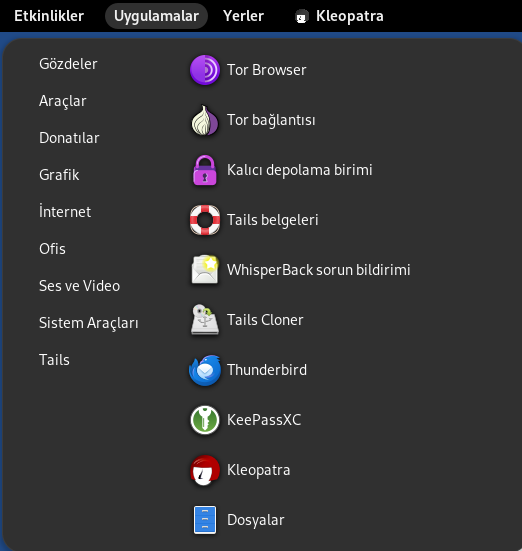
Kleopatrayı açtığımızda karşımıza bizi karşılayan ekran, görünen tüm anahtarlar Tails ile birlikte gelen Tails yardım servislerinin anahtarlarıdır.
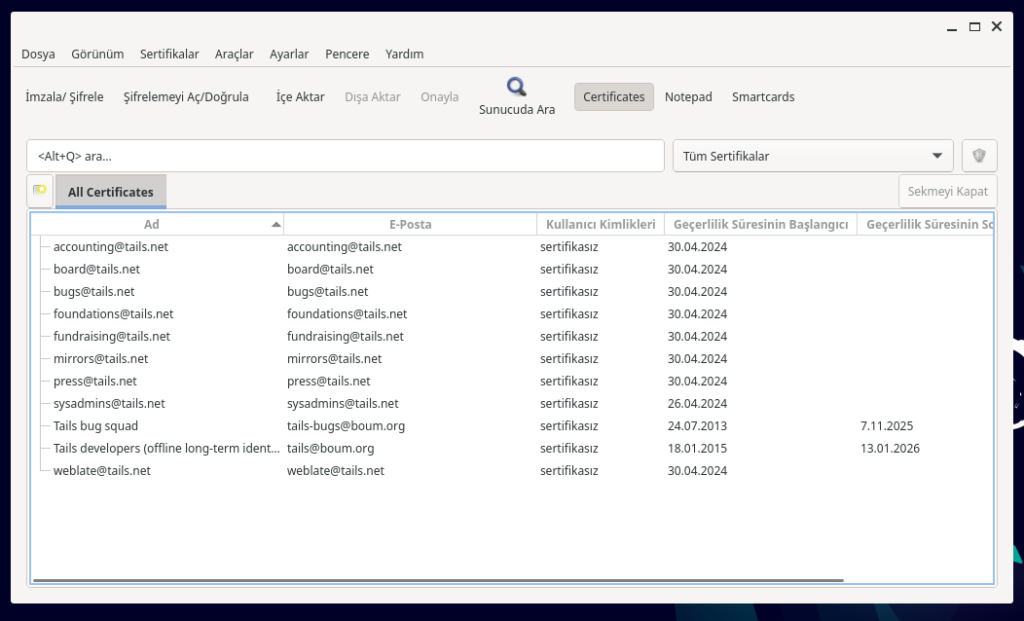
Şimdi kişisel bir anahtar oluşturalım;
New OpenPGP Key Pair.. yada kısayol Ctrl+N kullanarak yeni anahtar oluşturalım.
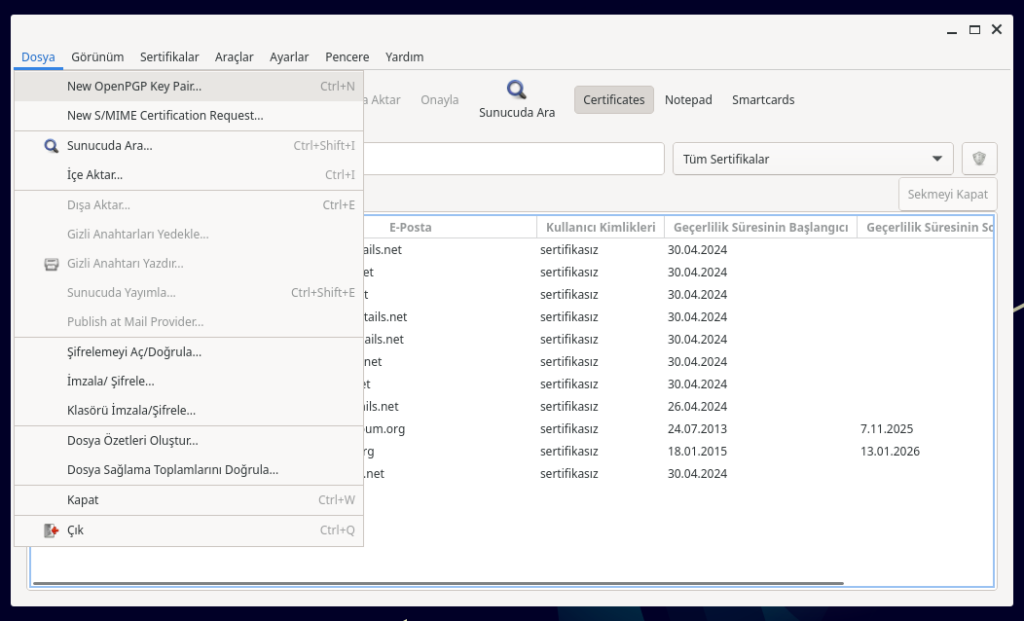
Açılan ekranda kişisel anahtarımıza bir isim verelim. Protect the generated key with a passphrase ile anahtarımızı bir parola ile korumaya alalım. Ardından Gelişmiş Ayarlar bölümünden gerekli ayarlamaları yapalım.
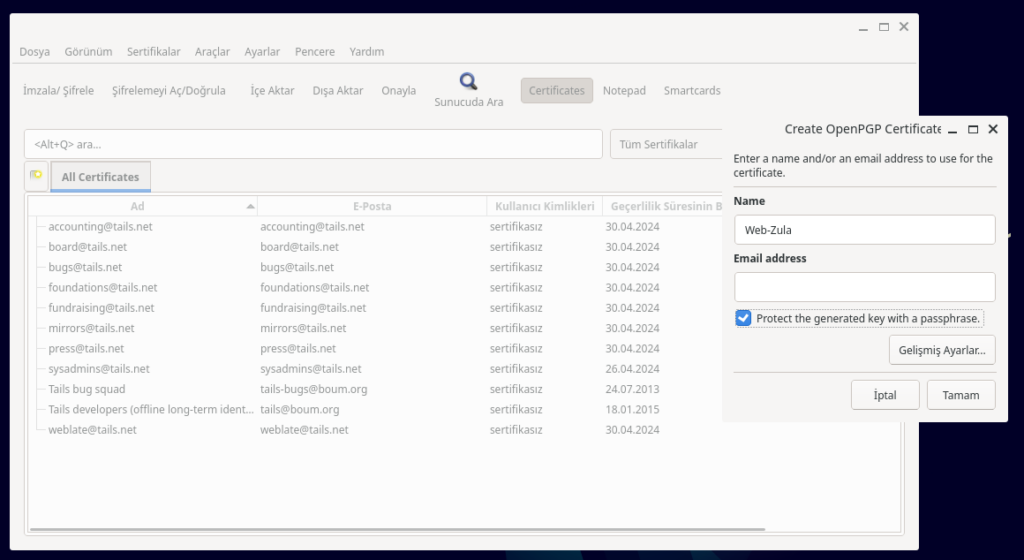
Açılan bu ekranda;
RSA,
En yaygın kullanılan asimetrik şifreleme algoritmalarından biridir. Asimetrik şifreleme, bir açık anahtar ve bir gizli anahtar kullanır. Açık anahtar ile şifrelenen veriler, yalnızca gizli anahtar ile çözülebilir.
4096 bit,
GPG anahtarının uzunluğunu ifade eder. Anahtar uzunluğu, anahtarın güvenliğini belirler. 4096 bit, günümüzde yaygın olarak kullanılan bir anahtar uzunluğudur.
Sonuç olarak, GPG anahtar oluştururken RSA algoritması kullanılır ve 4096 bit anahtar uzunluğu, güvenli bir anahtar oluşturmak için tercih edilen bir seçenektir.
RSA , 4096 bit’i seçerken Valid until seçeneğini kaldırarak anahtarın geçerlilik süresini sonsuz ayarlamış oluyoruz. Anahtarın geçerlilik süresi tarih belirlenerek belli bir süreye içinde geçerli olacak şekilde ayarlayabiliriz.
Gerekli ayarlamaları yaptıktan sonra açılan iki ekrana da Tamam deyip geçiyoruz.
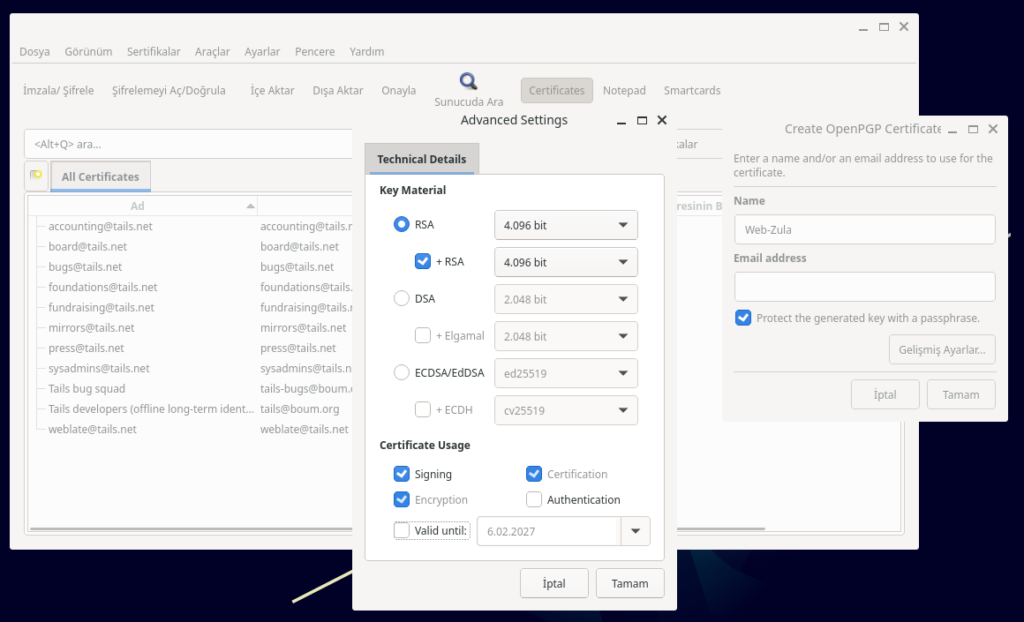
Bu ekranda bizden parola oluşturmamız isteniyor. Parolamızı belirleyim iki boşluğa da aynı parolayı girip OK seçeneği ile devam ediyoruz.
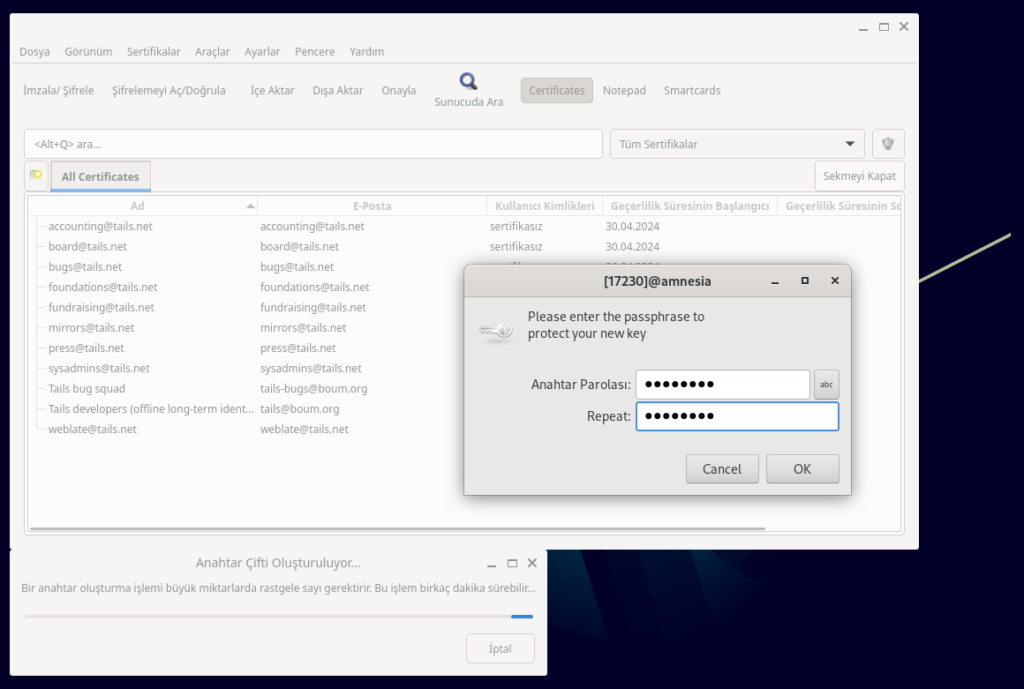
Not: Parola oluştururken dikkat edilmesi gerekenler!
-Parola en kısa 12 haneli olmalıdır.
-Küçük ve büyük harfler, rakam ve noktalama işaretleri kullanılmalıdır.
-Parola oluşturma ve parolaları güvenli bir şekilde korumak için KeePassXC kullanılması faydalı olacaktır.
Örnek Parola:
3lma armut r0ka.marul
Bu parolada “E” yerine “3” kullanılmış “O” harfi yerine “0 (sıfır)” kulanılmış, “boşluk” ve “(.) nokta” ile parola güçlendirilmiştir.
Bu tarz parolalar kullanılacağı gibi. Bir şiirden alıntı yada sevilen bir söz de kullanılabilinir.
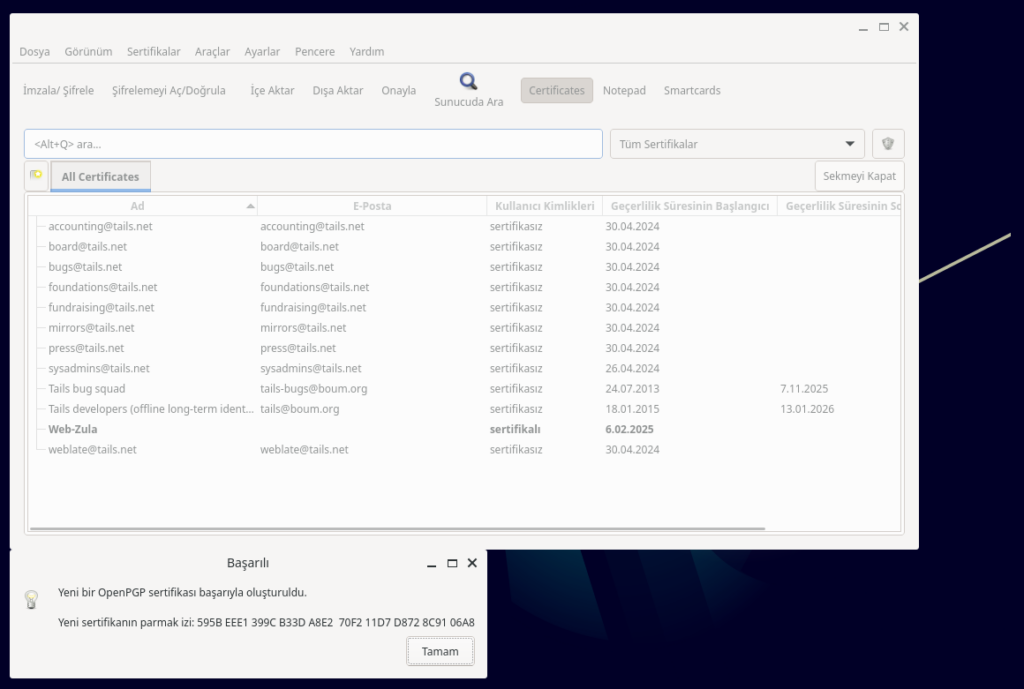
Anahtarımız başarıyla oluşturuldu.
Oluşturduğumuz Anahtarı kullanmak için export yani dişa aktarmamız gerekiyor.
Anahtarı iki farkli türde export edebiliriz.
1- Açık Anahtar Web-Zula_0x8C9106A8_public.ascolarak.
2- Kapalı Anahtar Web-Zula_0x8C9106A8_SECRET.asc olarak
Public Anahtar; bize kriptolu mail göndermesini istediğimiz kişiler ile paylaşacağimiz anahtardır.
Bu Anahtarla kriptolanan dosyaları sadece biz açıp okuyabiliriz.
Secret Anahtar; bizim Public Anahtarımızla şifrelenen dosyaları açmamıza yarar. Ayrıca bu anahtarı başka bir dijital ortamda yedeğini saklayabilir gerektiğinde public anahtar oluşturabiliriz. Bu anahtarı hiçbir kimse ile paylaşmamamız ve korumamız gerekir, Secret anahtarımıza ulaşan kişiler anahtar parolasını kırıp bize gönderilen kriptolu dosyalarımıza erişebilir. Bu yüzden de Anahtar parolamızı güçlü bir parola seçmemiz önemli!
Bizim Public Anahtarımızla bize gönderilecek mailleri kriptolaması için karşı tarafa gönderiyoruz.
Eger biz karşı tarafa kriptolu mail göndereceksek karşı tarafın Public anahtarına sahip olmamız gerekiyor.
Şimdi Anahtarı export ve import nasıl nasıl yaparız ona bakalım.
İlk olarak kişisel anahtarımızı export edelim.
Anahtarımızın üzerine gelip sağ tık yaparak Dışa Aktar ile istediğimiz kalsöre kaydediyoruz.
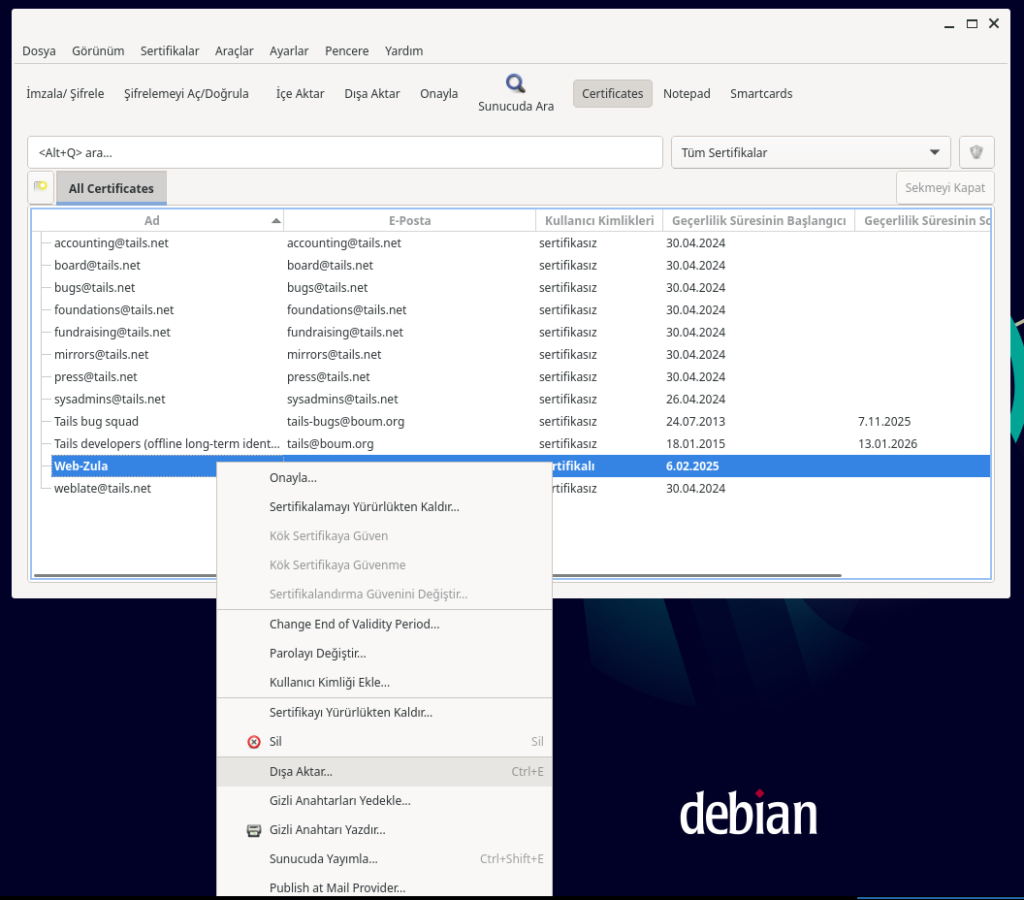
Export işlemini yapmış olduk.
Secret Anahtarımızı yedeklemek istiyorsak aynı ekrandan Gizli Anahtarı Yedekle seçeneği ile gizli anahtarımızı export etmiş oluyoruz.
İkinci olarak bize gönderilen Public anahtarı İmport yani İçe aktaralım.
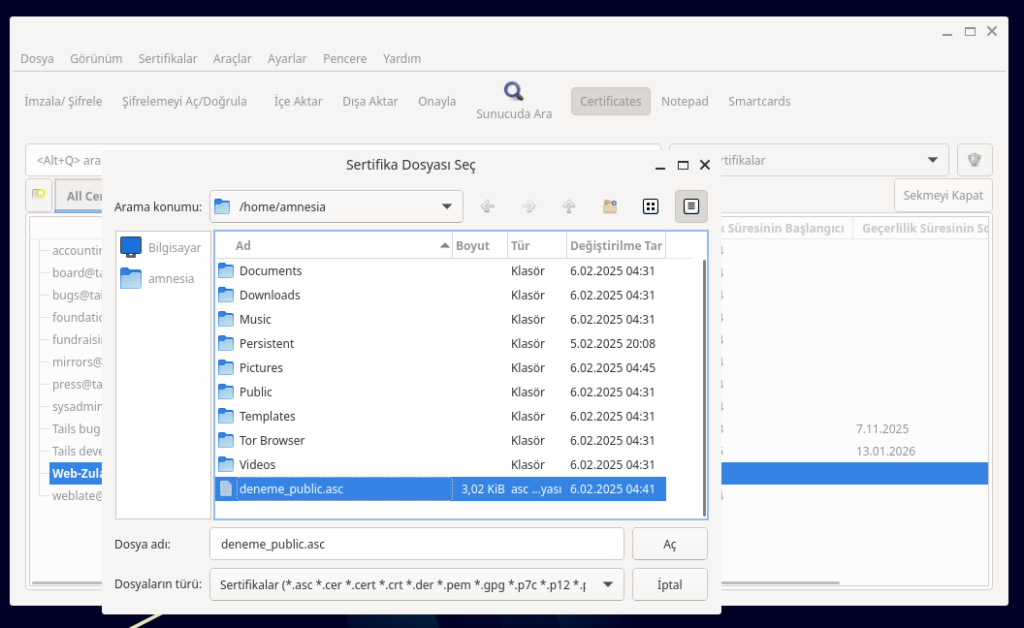
Görseldeki gibi üst tarafta bulunan İçe Aktar seçeneğinden bize gönderilen Public Anahtarı seçip Aç diyoruz ve ardından gelen onaylama işlemlerini yapıyoruz. Hepsi bu kadar.
NOT: Mail ile yazışacağımız kişiye Public anahtarımızı elden vermek en güvenli seçenek buna imkanımız yoksa Public anahtarı mail ile gönderebiliriz.
Dosya kriptolama
Şimdiye kadar kişisel bir anahtar oluşturduk SECRET ile PUBLİC Anahtarlarının ne işe yaradığına baktık, ardından export ve import işlemlerini yaptık.
Şimdi ise bir Encrypt for others dosyayı nasıl kriptolayacağımıza bakalım..
Kleopatra açtıktan sonra bizi karşılaya ekranda İmzala/Şifrele seçenegi ile göndereceğimiz dosyayı seçiyoruz bu dosya formatı pdf, odt, png,docx, jpeg,mp3, mp4, txt vb. olabilir.
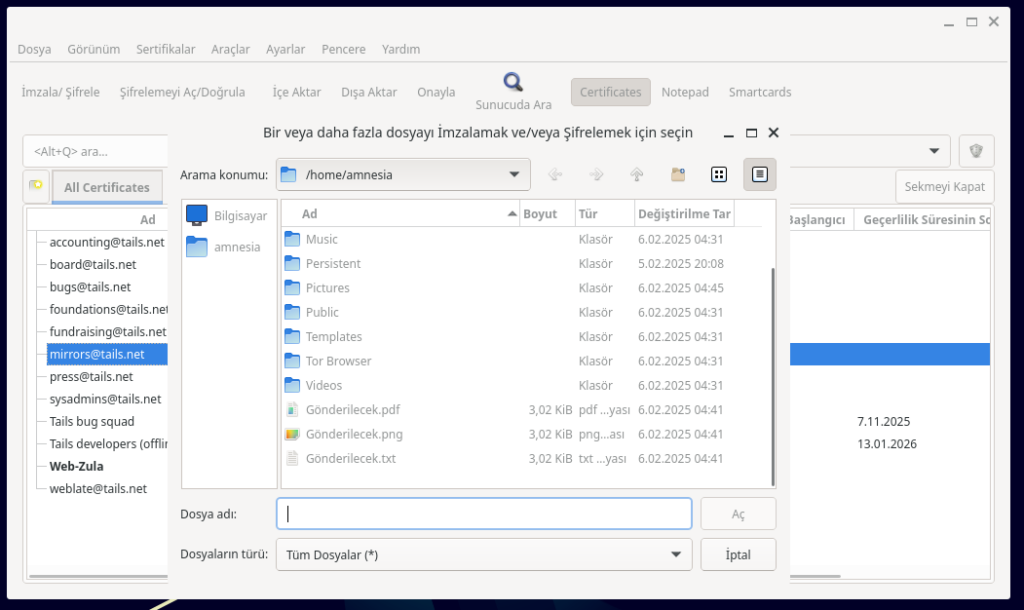
Kriptolayacağımız dosyayı seçtikten sonra Açılan ekrandan Encrypt for others seçenegini seçip boşluğa kriptolu dosya göndereceğimiz kişini anahtarını yazıyoruz. Ardından Sing/Encryp seçeneği ile kriptolamayı yapmiş oluyoruz. Dosyamız mail ile göndermeye hazır. Kendine Şifreleme Uyarısı kriptoyu hangi Public Anahtar ile kriptoladıysak sadece o kişi açabilir uyarısı biz bile açamayız. Sürdür değip davam ediyoruz.
Dosya uzantısı Gönderilecek.pdf.gpg şeklinde son dosya formatı gpg şeklinde olmalıdır.
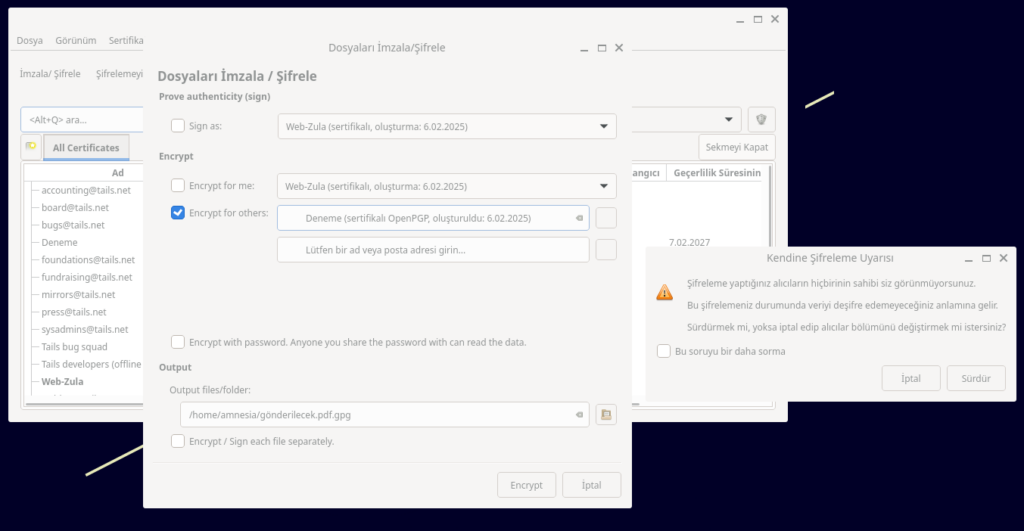
Bize gönderilen dosyayı açmak için ise Şifrelemeyi Aç/Doğrula kısmından dosyayı seçip Aç ile dosyayı açmış oluyoruz.
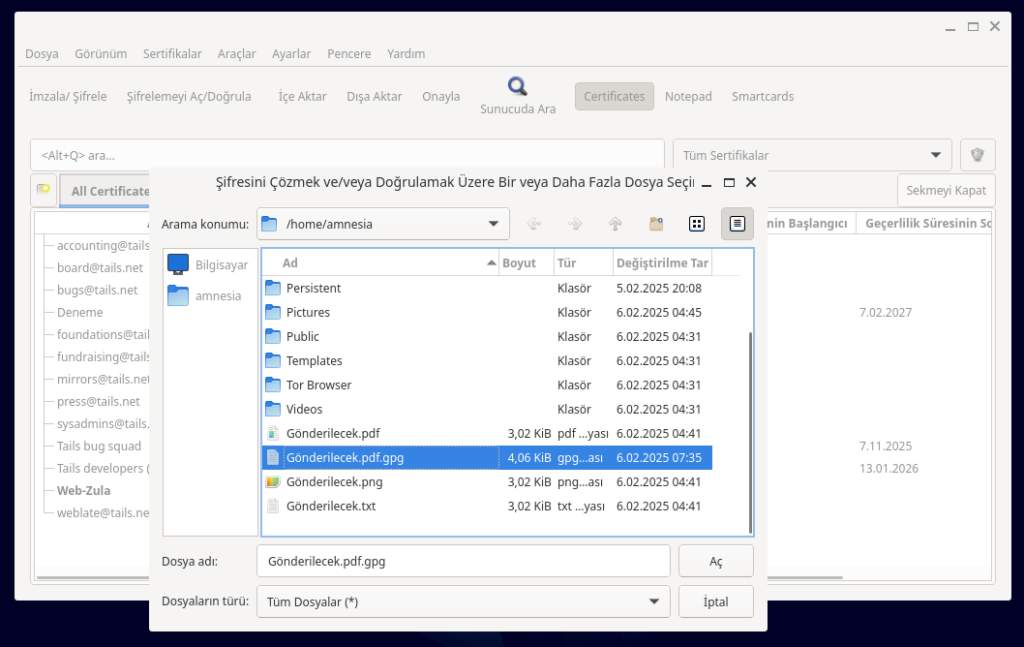
Kriptosunu çözdüğümüz dosyayı Tümünü Kaydet ile kaydediyoruz.
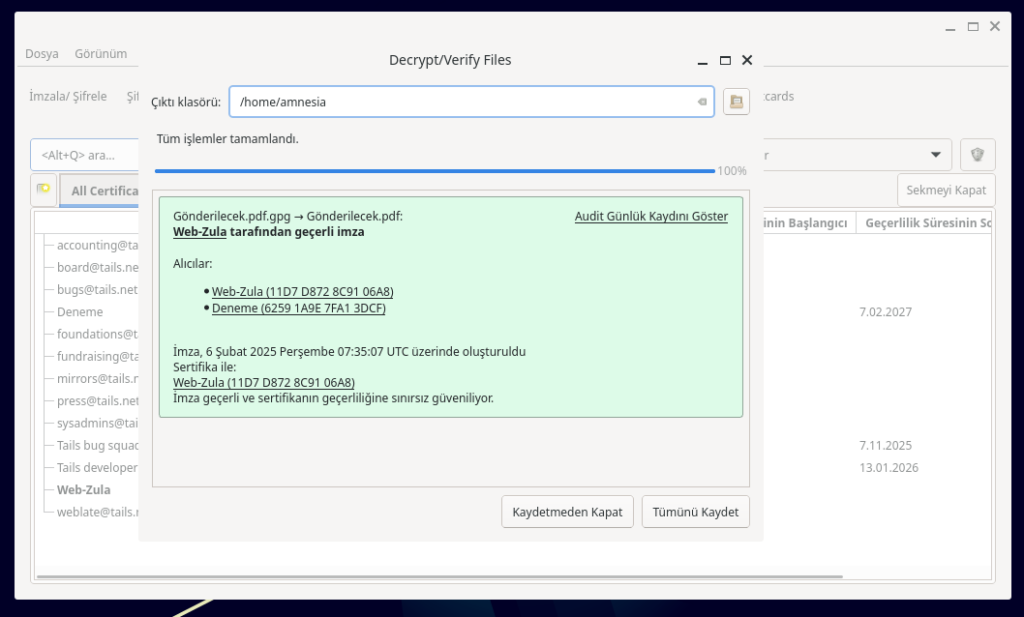
Bize gönderilen dosyı artık okuyabiliriz.
Kriptolu dosya görünümü.
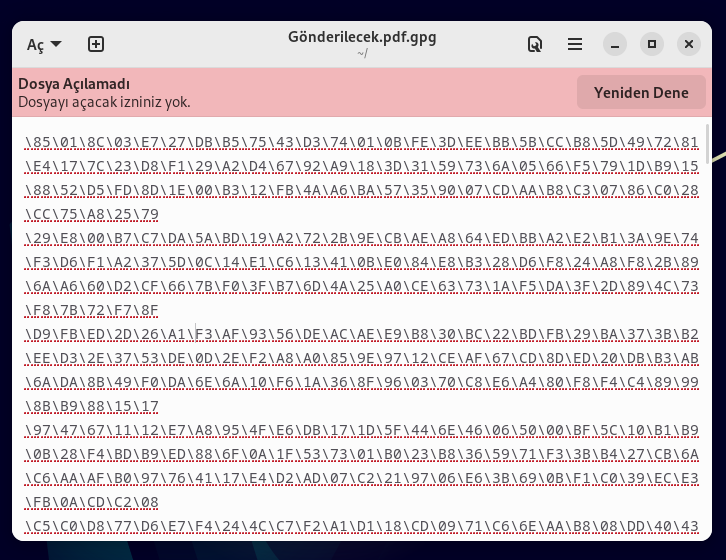
Kriptosunu açtığımız dosya.